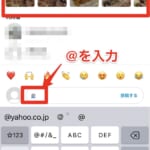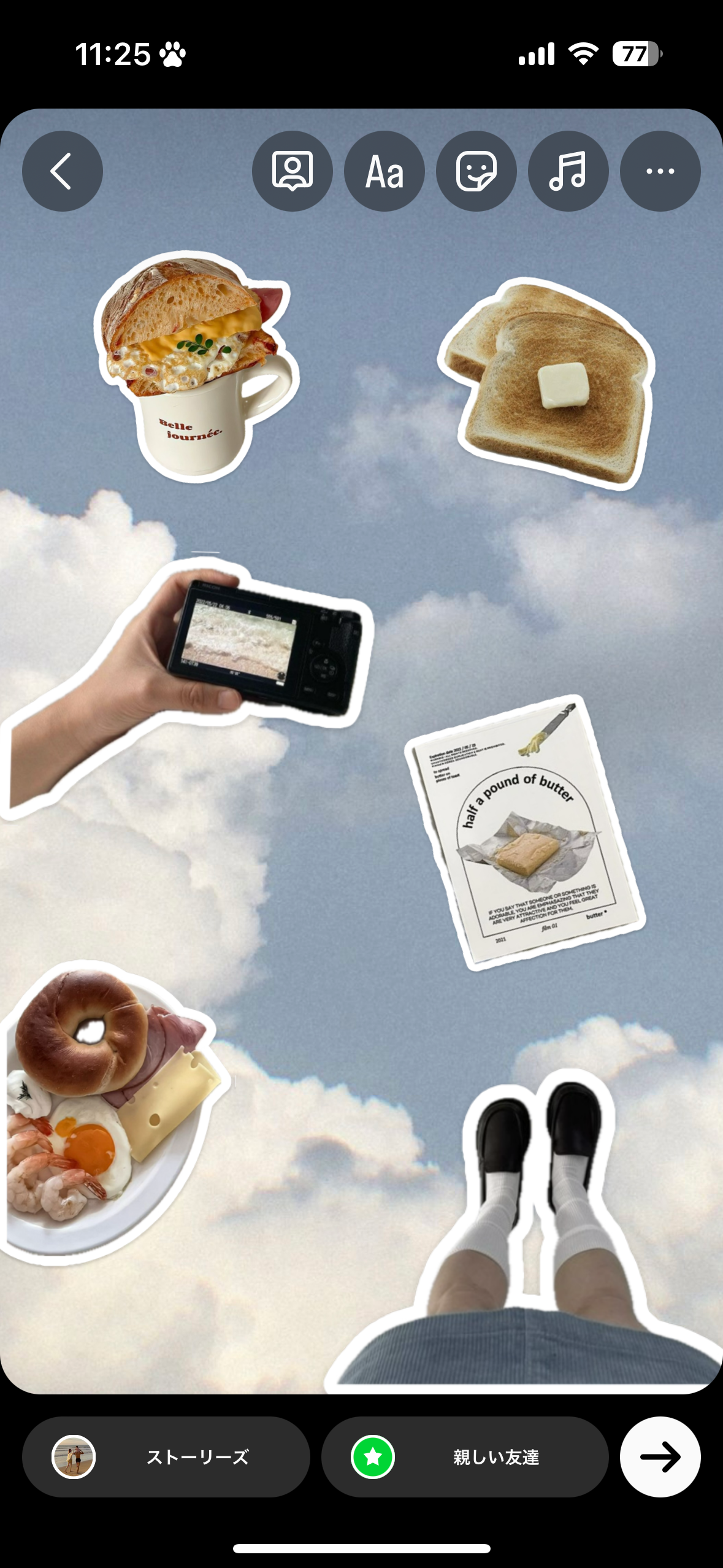
iOS17の新機能「ステッカー」はもう使ってる??使い方を紹介♡
みなさんこんにちは!
APPTOPIライターのYUURIです♡
みなさんはiOSのアップデート、もうしましたか??
今回は、iOS17で追加された「ステッカー」を紹介していきたいと思います◎
Contents[OPEN]
ステッカーってなに??
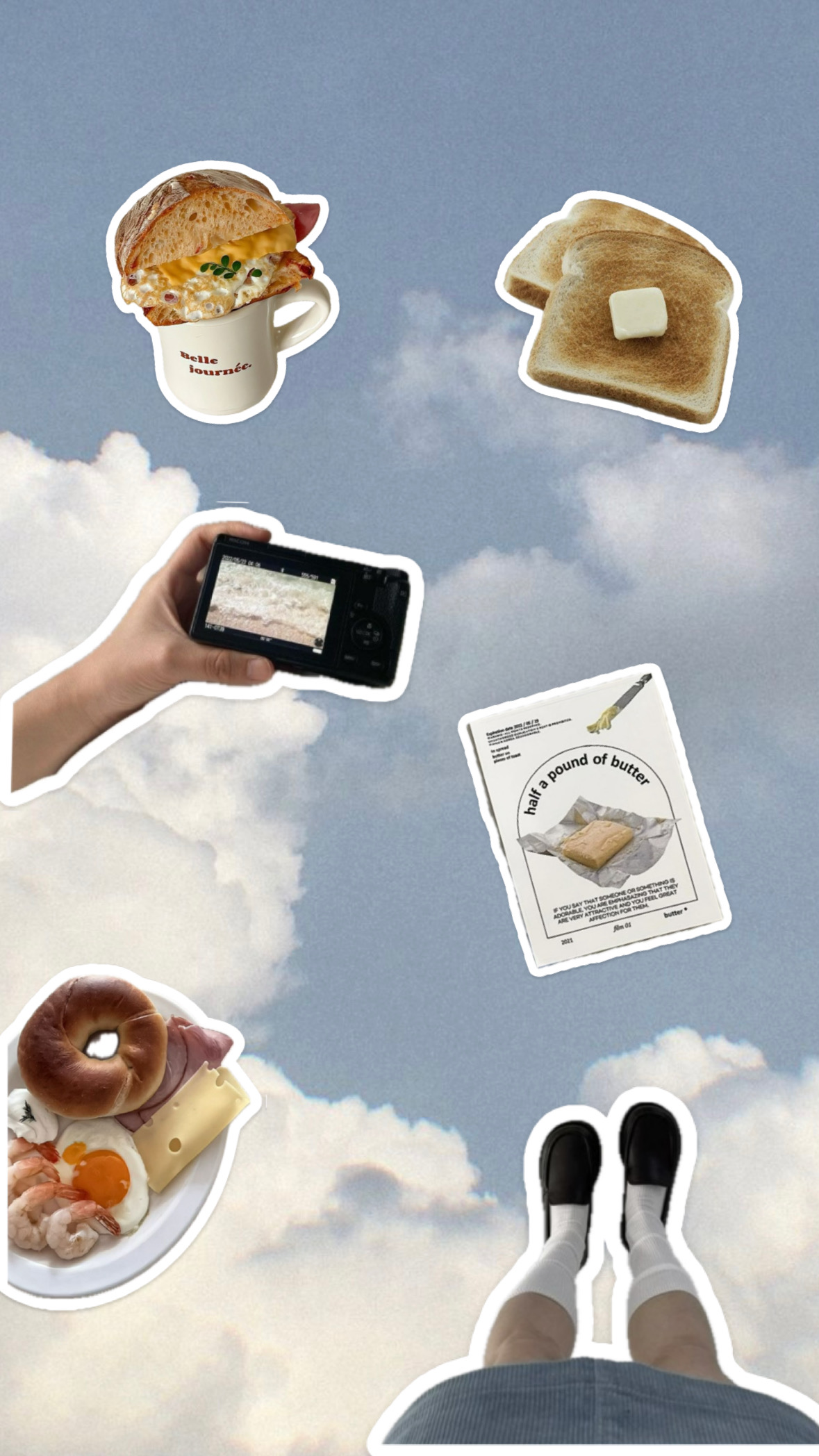
iOS17のステッカーとは、写真の好きな部分を切り取って、ステッカーとして使える機能なんです◎
お気に入りの写真をステッカーにして、メッセージで送信したり、ストーリーに使ったりできちゃいますよ♡
また、推しの写真をステッカーでコレクションしておくこともできるので、自分に合った使い方で楽しめちゃいます♪
ステッカーの作り方を紹介!
さっそく、ステッカーの作り方を解説していきます◎
①カメラロールを開いて写真を選択し、切り取りたい部分を長押しして切り取る。

③「ステッカーに追加」をタップ。

④完成。
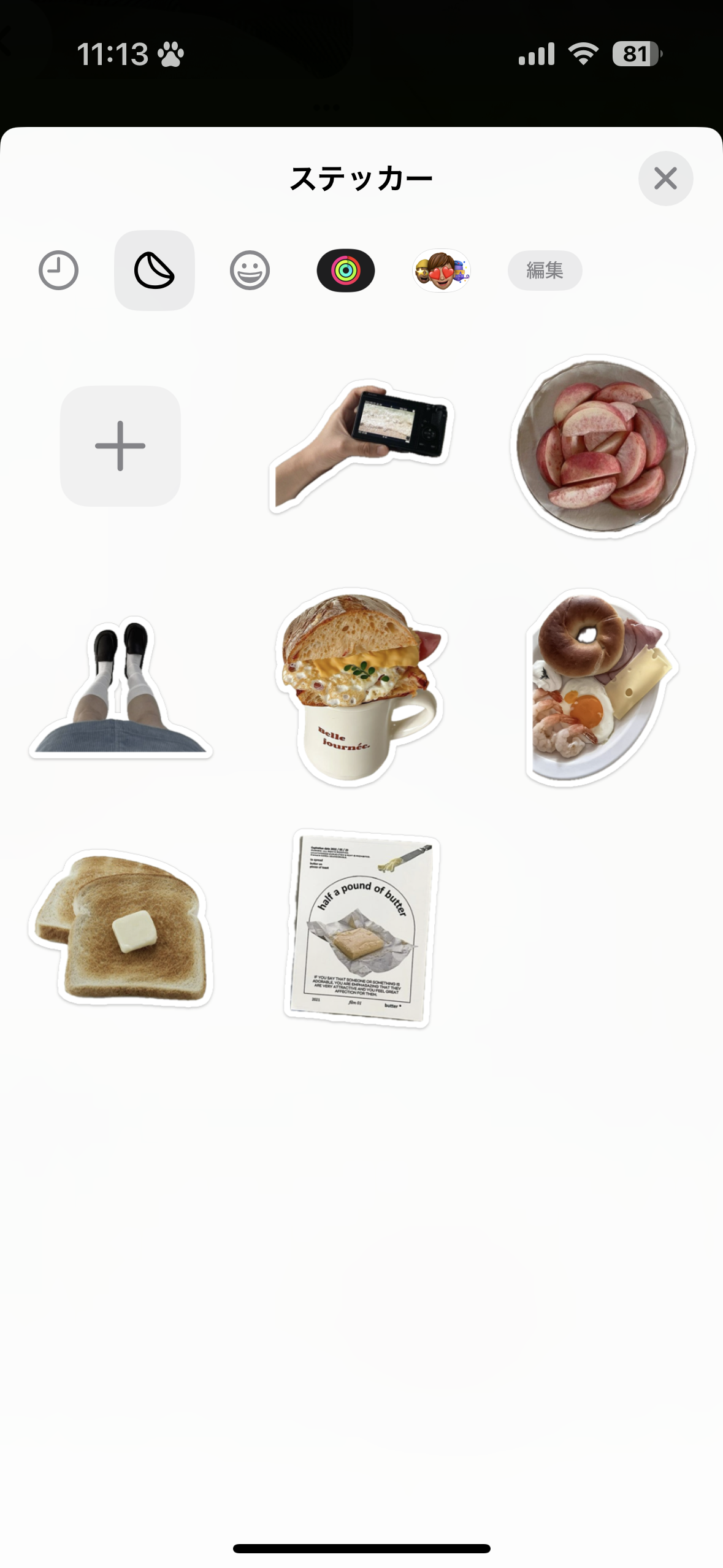
ステッカーを作るステップは、たったこれだけ◎
とっても簡単ですよね♪
よりステッカーを可愛くするポイント
ただ切り取ってステッカーにするだけだと、少しつまらない…
そんな方は、よりステッカーを可愛くできる方法を試しましょう◎
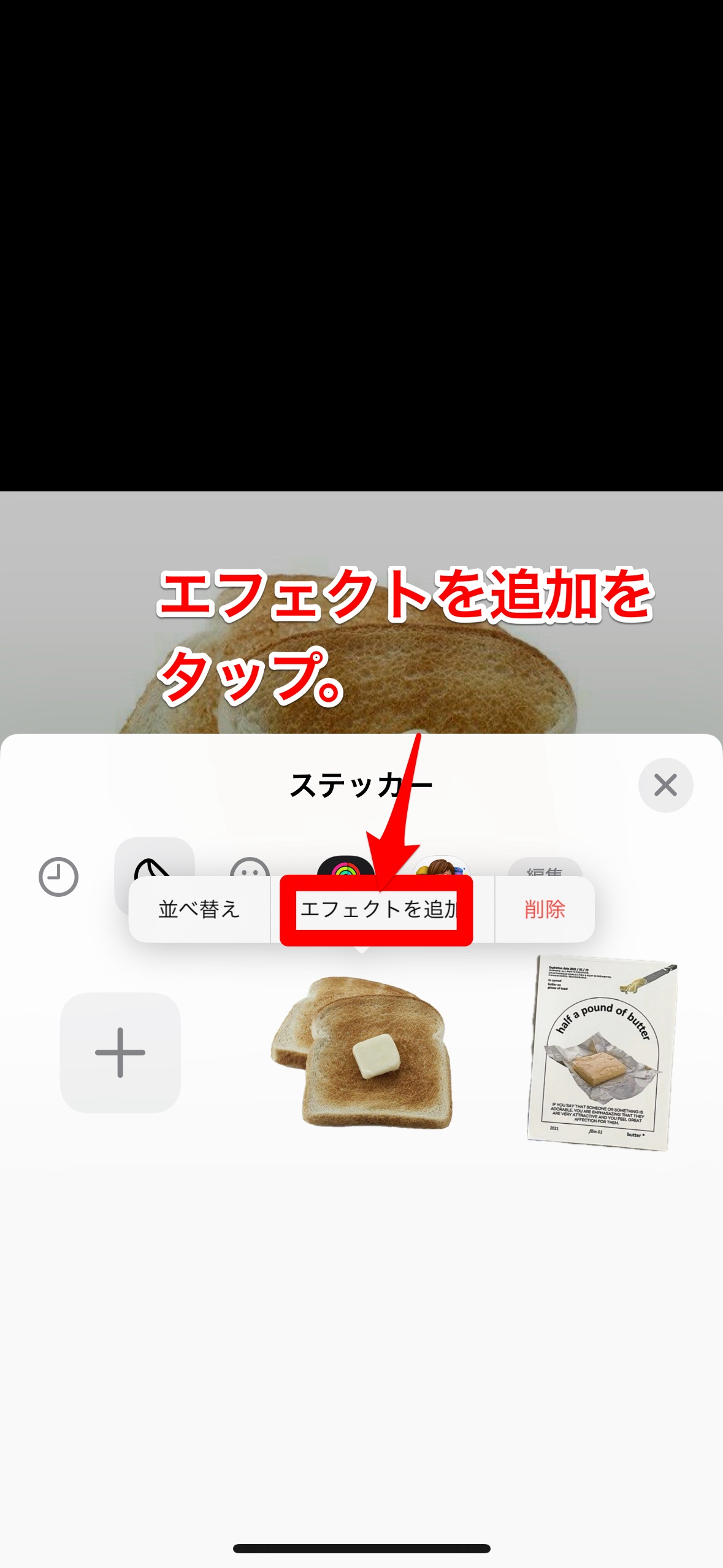
好きなステッカーを選んで「エフェクトを追加」をタップします。
ぷくぷくやキラキラなど色々なエフェクトが出てくるので、好きなものを選択して下さい。
本物のステッカーっぽくなってオススメですよ♡
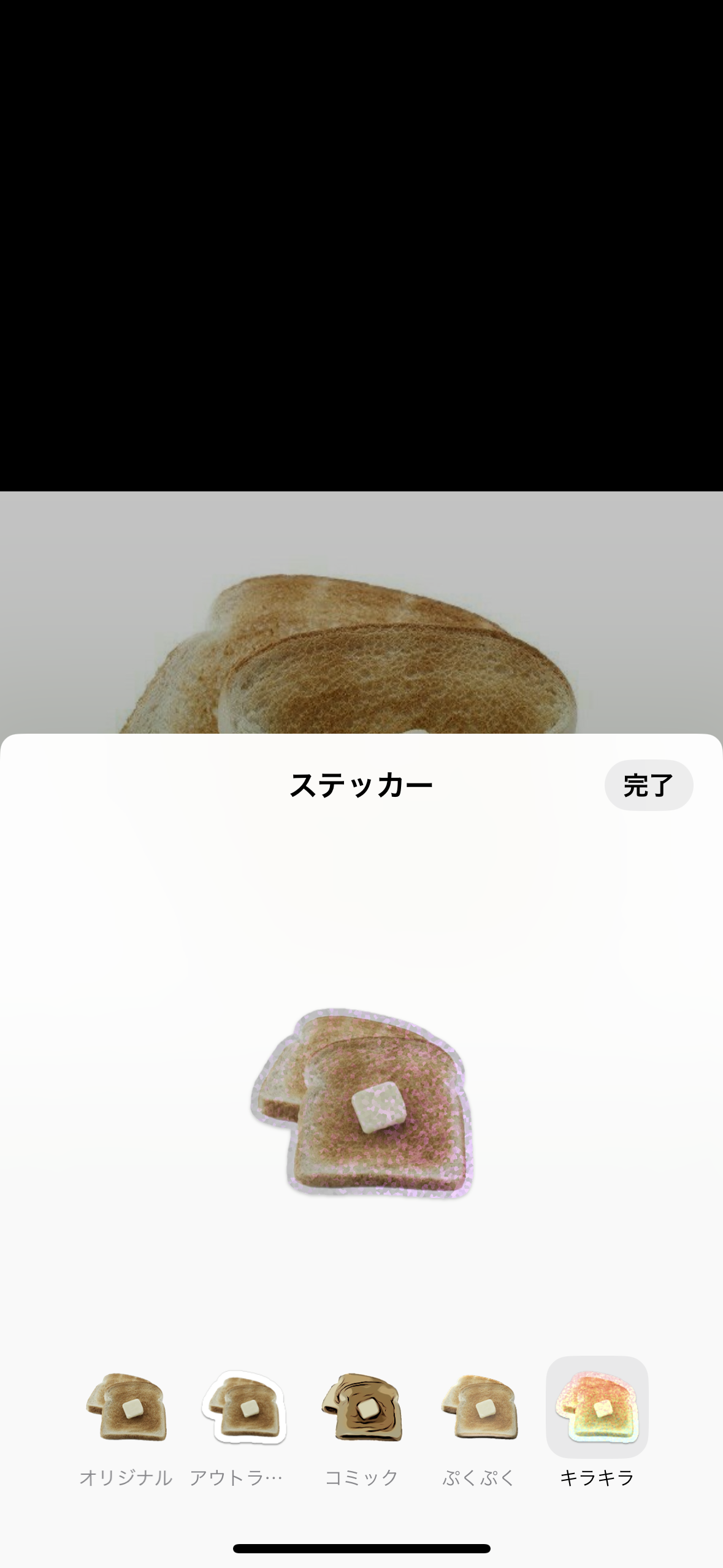
キラキラは、本当にキラキラシールのような仕上がりになってとっても面白い!
さらにこのステッカーは、インスタのストーリーに使えるんです◎
ストーリーでステッカーを使う方法
作ったステッカーをストーリーで使う方法について紹介していきます◎
①まず、ストーリーを開いて好きな写真を選択し、「絵文字マーク」をタップ。
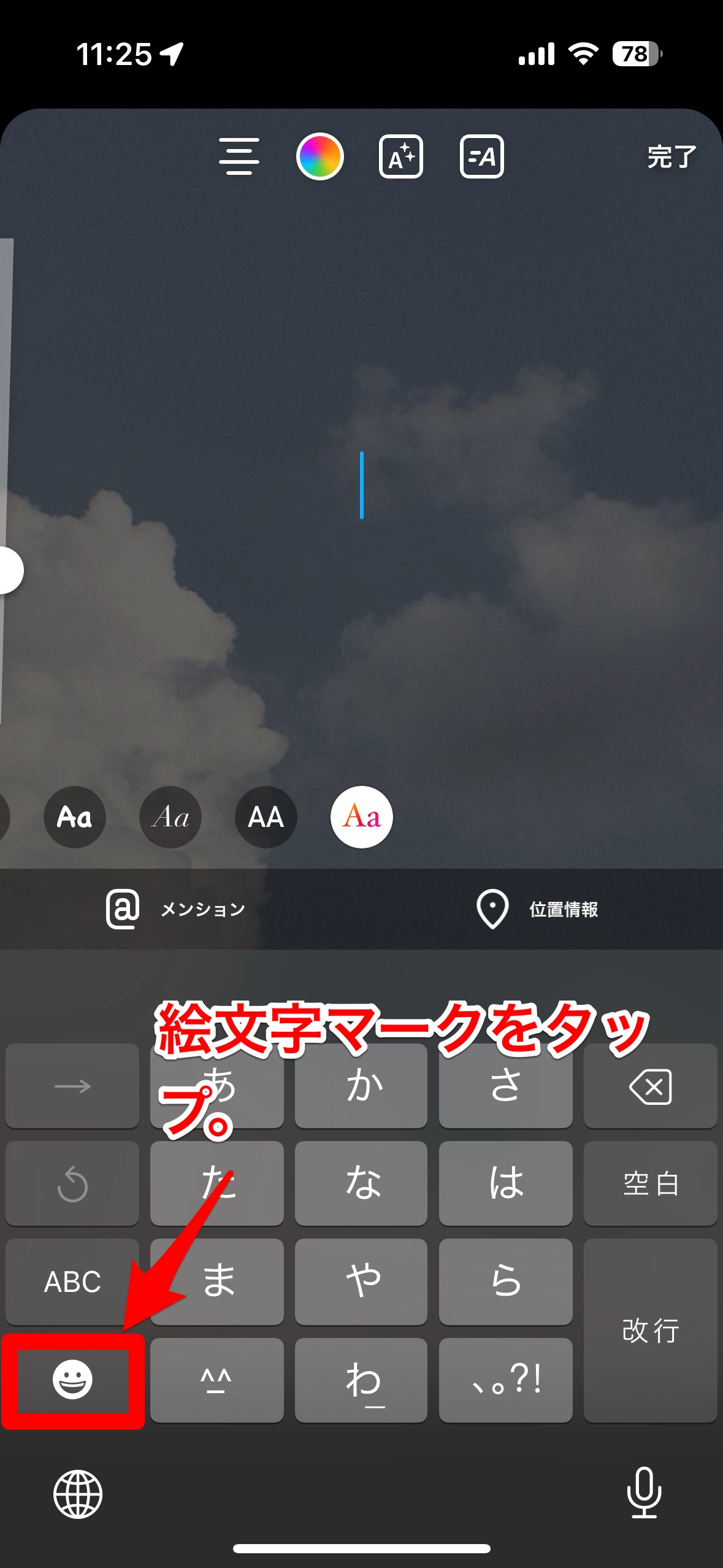
②左側にステッカーが出てくるので、好きなステッカーを選択。
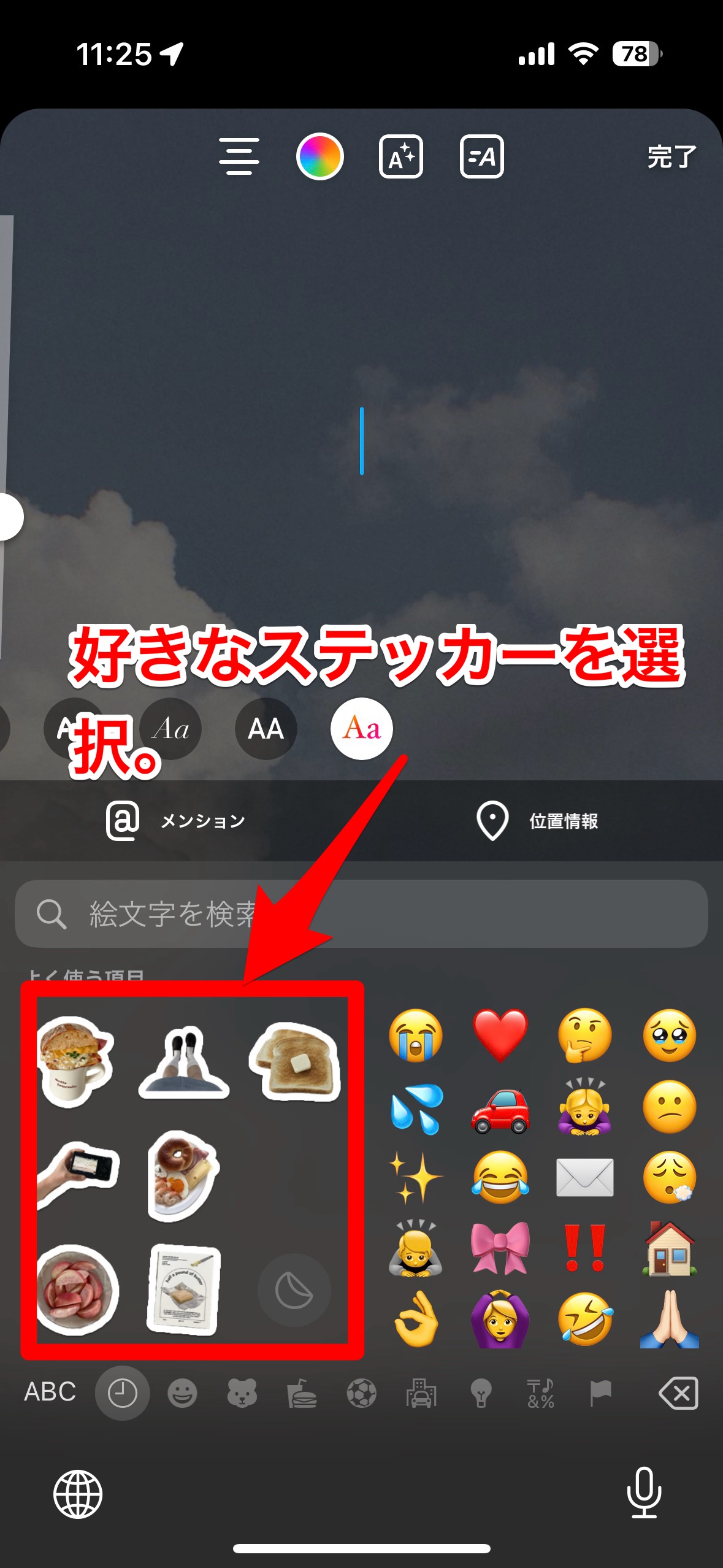
③好きなところに配置すれば完成◎
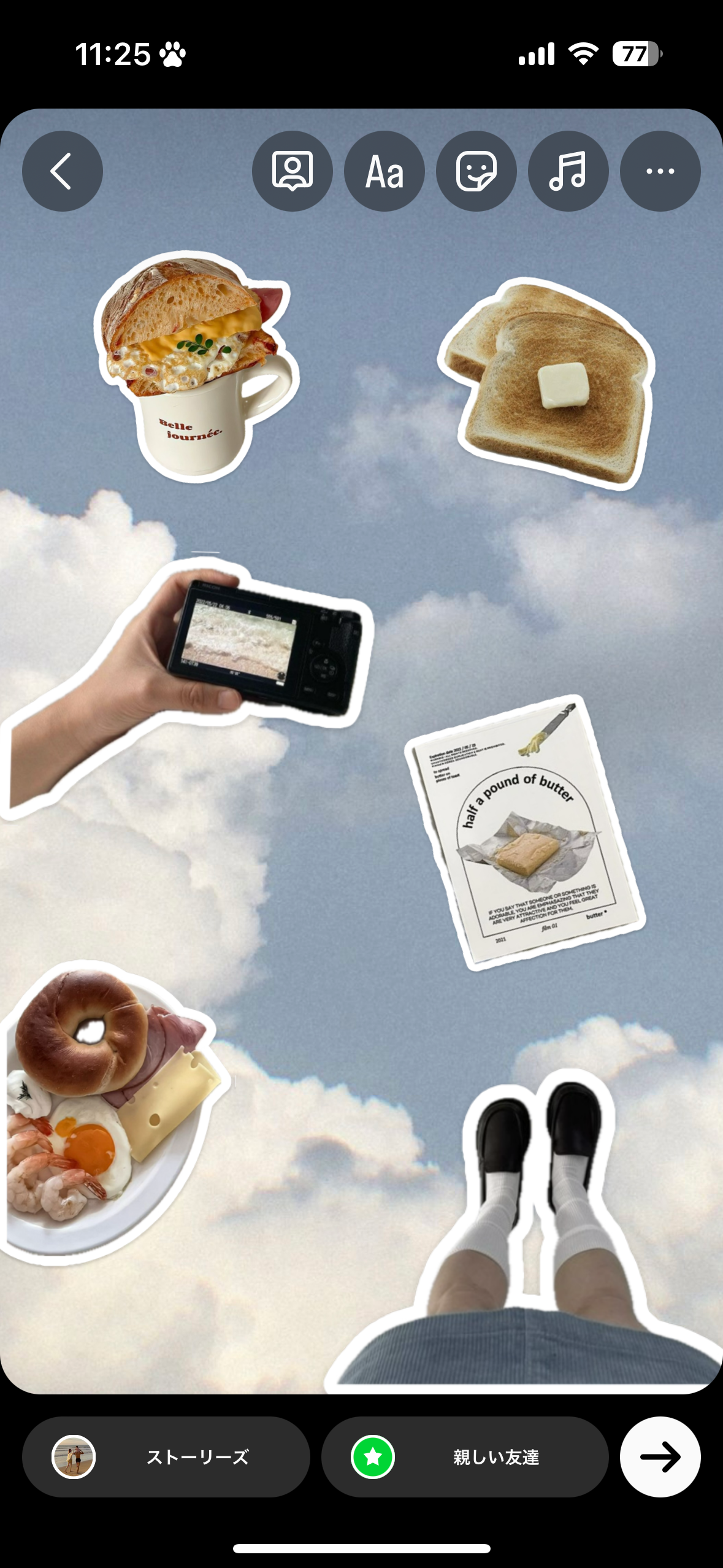
今までは、カメラロールからコピーしてペーストしてと、かなり手間がかかっていました。
でもiOS17のステッカーでは、ステッカーだけ作っておけば、あとは簡単に絵文字感覚で好きなステッカーを使えちゃいますよ◎
ストーリーを作るのも楽しくなっちゃいますね♡
ステッカー機能で、いつも使うSNSをより楽しく可愛く進化させちゃおう♡
今回は、iOS17の新機能「ステッカー」についてご紹介しました◎
いかがだったでしょうか?
まだiOS17にアップデートしていない方は、ぜひアップデートして、可愛いステッカー機能を使ってみてくださいね♡